如何在 Apple Music 上下载整个库? 【2025】
Apple Music 是一种流行的音乐流媒体服务,可以访问数百万首歌曲、专辑和播放列表。 虽然流媒体音乐很方便,但如果您的数据有限或互联网连接不稳定,它也会令人沮丧。 值得庆幸的是,Apple Music 允许您下载歌曲和专辑以供离线收听。 但是,如果您想下载整个图书馆怎么办?
在本指南中,我们将引导您完成以下步骤 如何在 Apple Music 上下载整个音乐库,以及替代方法和故障排除提示,以确保顺利进行。 无论您是要进行长途旅行,还是只想离线使用您的音乐,下载整个资料库对于任何 Apple Music 用户来说都是一个不错的选择。
内容指南 第 1 部分。 在 Apple Music 上下载音乐需要什么?第 2 部分。 如何下载 Apple Music 上的所有歌曲?第 3 部分。 修复 Apple Music 不下载歌曲的解决方案第 4 部分。 额外提示:如何在没有订阅的情况下下载 Apple Music 歌曲?部分5。 结论
第 1 部分。 在 Apple Music 上下载音乐需要什么?
对于如何在 Apple Music 上下载整个音乐库的过程,您需要确保满足一些关键要求。 首先,您需要有效的 Apple Music 订阅,这样您就可以访问整个 Apple Music 资料库。 与所有 Apple 产品(例如 AirPods)一样,Apple Music 更易于在 Apple 设备上使用,因为该应用程序就在那里,随时待命。 但是,Apple Music 没有歧视! 您也可以成为 Android 设备上的 Apple Music 订阅者。 只需从 谷歌Play商店.
其次,您需要使用您的帐户登录您的 Apple Music 帐户 苹果ID 和密码。 这将允许您访问您的个人图书馆并下载歌曲以供离线收听。
此外,您需要确保您的设备有足够的存储空间来存储下载的歌曲。 所需的存储空间量将取决于您的资料库大小和下载歌曲的质量。
最后,您还需要实现如何下载 Apple Music 上的所有歌曲。 拥有强大而稳定的互联网连接非常重要,以确保下载不间断地完成。 如果您的互联网连接速度慢或不可靠,下载时间可能比预期的要长,或者根本无法完成。 通过确保满足所有这些要求,您可以下载整个 Apple Music 资料库并离线欣赏您喜爱的歌曲。
第 2 部分。 如何下载 Apple Music 上的所有歌曲?
以下是有关如何使用移动设备轻松快速地在 Apple Music 上下载整个音乐库的每个步骤的更详细说明:
- 在您的 iPhone、iPad 或安卓设备上打开 Apple Music 应用程序,并确保您已使用您的 Apple ID 和密码登录您的 Apple Music 帐户。
- 触摸并按住要添加到资料库的歌曲、专辑或播放列表。 点击添加到图书馆。
- 返回应用程序的主屏幕,点击位于屏幕底部的“图书馆”选项卡。 这将带您进入您的个人音乐库。
- 长按您从 Apple Music 添加的专辑名称或播放列表,直到出现一个菜单。
- 点击下载。 您还可以点击播放列表顶部专辑封面旁边的下载图标。 您所有的音乐都将开始下载!
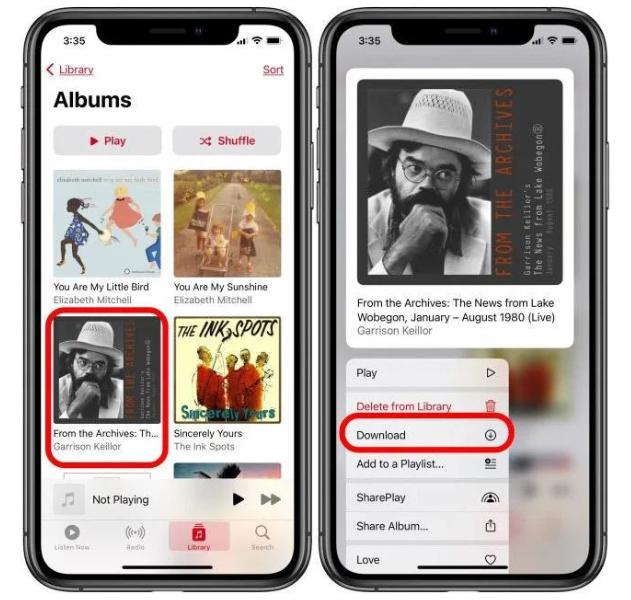
- 等待下载完成。 完成下载所需的时间取决于图书馆的大小和互联网连接的速度。
如何在 Mac 上下载 Apple Music 上的整个音乐库? 借助 Mac 上的 Apple Music 应用程序,您可以创建一个智能播放列表来实现这一点,我们将向您展示如何操作。
- 打开 Mac 上的“音乐”App 以开始使用。
- 在最顶部,选择文件,选择新建,然后单击智能播放列表。
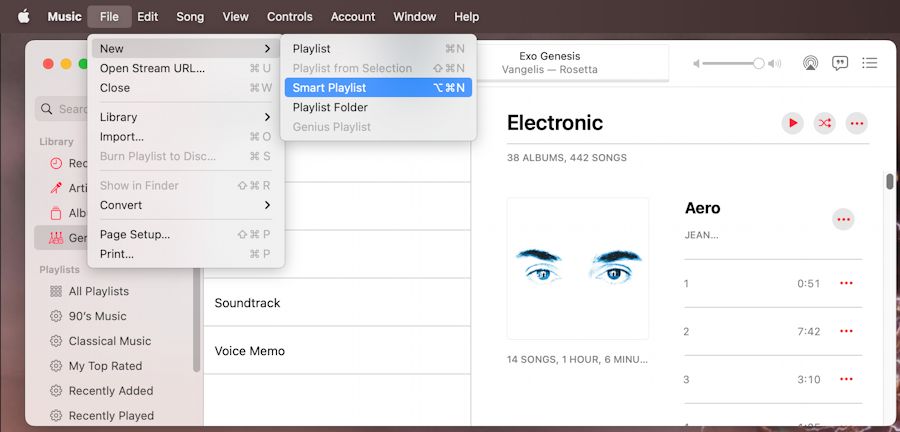
- 当智能播放列表设置窗口打开时,选中顶部的框以匹配以下规则。 这是您为播放列表选择标准的地方。
- 从第二个下拉框中选择时间大于第二个。 播放列表将根据长度(时间)长于您接下来设置的值来添加歌曲。
- 在时间格式框中留下 00:00; 这样一来,您所有的歌曲都将包含在内,因为它们都长于零秒。 确保未选中限制为。
- 选中实时更新,以便下载添加到 Apple Music Library 的新歌曲。 单击确定。
- 然后,您会在“音乐”应用的主要部分看到您的播放列表。 在播放列表字段中输入名称,然后按 Return 键。 然后您可以立即播放新的智能播放列表。
- 最后,点击此智能播放列表右侧的下载箭头按钮。 它将开始将您所有的歌曲本地保存到您的 Macbook!

按照这些简单的步骤,您可以轻松下载整个 Apple Music 资料库,即使在离线状态下也能欣赏您喜爱的歌曲。
第 3 部分。 修复 Apple Music 不下载歌曲的解决方案
当您想执行有关如何在 Apple Music 上下载整个音乐库的过程时,您可能会遇到一些问题。 我们将包含一些基本的故障排除提示,如果您在下载 Apple Music 资料库时遇到任何问题,这些提示可以为您提供帮助。 以下是对每个提示的更详细解释:
- 检查更新:确保您的设备和 Apple Music 应用程序是最新的。 如果有任何待处理的更新,请安装它们并尝试再次下载您的库。
- 清除缓存和 cookie:清除设备上的缓存和 cookie 有助于释放存储空间并提高 Apple Music 应用程序的性能。 要清除缓存和 cookie,请转到设备上的设置,找到 Apple Music 应用,然后从那里清除缓存和 cookie。
- 重新启动设备:有时只需重新启动设备即可帮助解决您可能遇到的任何问题。 尝试重新启动您的设备,然后再次尝试下载您的音乐库。
通过尝试这些故障排除提示,您可以解决您可能遇到的任何问题并成功下载整个 Apple Music 资料库。 如果问题仍然存在,您可以联系 Apple 支持以获得进一步帮助。
第 4 部分。 额外提示:如何在没有订阅的情况下下载 Apple Music 歌曲?
如上所述,如果您想完成如何在 Apple Music 上下载整个音乐库的过程,显然需要 Apple Music 订阅。 Apple Music 为大多数新用户提供 3 个月的免费试用。 之后,这里是主要的定价选项:个人 109.99 美元/月,家庭(最多 16.99 个用户)6 美元/月,大学生 5.99 美元/月。
如何在没有任何的情况下下载 Apple Music 上的所有歌曲 Apple Music 年度订阅? 使用第三方工具,如 AMusicSoft 苹果音乐转换器 是下载整个 Apple Music 库的另一种替代方法。如您所知,Apple Music 文件受 DRM 保护。这意味着您不能随时下载它们。对于此过程,最好的工具是 AMusicSoft Apple Music Converter。除了 Apple Music DRM删除l、可以保证您高质量的转换和下载程序。
作为一款音乐转换器,它可以支持MP3、FLAC、AAC、AC3、M4A、WAV等格式。 凭借 16 倍的工作速度,它可以在短短几分钟内产生高质量的音频。 同样重要的是要注意,此音乐转换器非常易于使用,因为它的功能和特性可以轻松管理。
这是使用工具的方法:
- 在您的计算机上下载、安装并启动 AMusicSoft Apple Music Converter。
- 然后等待一段时间,直到库中的所有内容都被读取和识别。然后,通过标记您想要的每个歌曲标题前的选择框,开始将歌曲上传到 AMusicSoft。

- 之后,从 MP3、FLAC、WAV、AAC、AC3 和 M4A 中选择一种输出格式。 还必须选择目标文件夹。

- 通过单击“转换”按钮开始该过程。

- 最后,下载转换后的歌曲。 您可以在上面的“完成”菜单中找到它们。
部分5。 结论
总之,只需几个简单的步骤,您就可以轻松完成将 Apple Music 上的整个音乐库下载到您的设备并随时随地收听您喜爱的歌曲的过程。 下载整个 Apple Music 资料库是离线欣赏您喜爱的歌曲并避免在旅途中流式传输音乐时产生数据费用的绝佳方式。
在下载您的资料库之前,请确保您有有效的 Apple Music 订阅、设备上有足够的存储空间以及稳定的互联网连接。 您可以考虑使用第三方工具,例如 AMusicSoft 苹果音乐转换器 帮助您下载和保存您喜欢的歌曲,为您省钱。
人们也读
Robert Fabry 是一位热心的博主,也是一位热衷于技术的爱好者,也许他可以通过分享一些技巧来感染你。他还热爱音乐,并曾为 AMusicSoft 撰写过有关这些主题的文章。